什么是移动硬盘分区?
硬盘分区指的是硬盘上被划分出来的区块,可用于分类存储各种数据。而我们日常购买的移动硬盘通常来说分为两种,一种是买回来已分好区的,还有一种是未经过分区的。

如果移动硬盘没有经过分区,那么在将它连接到电脑的USB接口时,文件资源管理器中将不会显示它的盘符。这个时候我们需要使用Windows自带的磁盘管理工具在硬盘上创建新分区,也可以使用更加专业的三方分区工具来对移动硬盘进行分区处理。
很多时候尽管移动硬盘在购买时卖家已为我们做好了分区,但是有些时候并不是我们想要的分区布局,比如一个500GB的硬盘仅分为一个分区,但是消费者自己想在一个500GB的移动磁盘创建三个分区呢。这事应该怎么做呢?这需要再次分区,本文将教您借助两种不同的工具来轻松解决移动硬盘怎么分区的问题。
为什么要对移动硬盘进行分区?
我们为什么要对移动硬盘进行分区呢?本文总结了以下3点原因:
- 方便分类管理:创建不同的分区存放不同种类的文件利于高效管理、易于备份。比如,D 盘用于安装软件,E 盘存放个人数据等。并且可以让您能够更快地找到需要的文件和数据,因为它仅需搜寻一个分区,而不是整个外置移动硬盘。
- 重点保护: 加密是保护关键数据免遭盗窃或损坏的基本方法之一,所以在进行硬盘分区之后,您可以对某些存有重要数据的分区进行加密处理以确保数据安全不泄露。
- 降低故障风险:如果硬盘上只有一个分区,当该分区无法打开或损坏后,所有数据可能丢失,创建更多的分区,有效降低风险。当其中一个分区中存储的一种数据损坏或被意外删除时,其他分区中的数据不会受到影响。您仅需要恢复有问题的分区,这比恢复整个硬盘的速度要快的多。
如此看来,对硬盘进行分区确实是一件重要的事情。那么接下来,让我们一起来看看移动硬盘分区怎么分吧!
使用磁盘管理工具进行分区操作
磁盘管理是Windows系统内置的磁盘管理工具,它可以用来解决移动硬盘怎么分区的问题。这个系统自带的工具为我们提供了一系列基础的磁盘分区管理功能,比如扩展卷、压缩卷、删除卷、新建简单卷等,虽然无法完成分区对齐、硬盘覆写随机数、无损调整分区大小等需求,但还是足以应付大多数用户的基础磁盘管理需求。
1. 按Win+R输入diskmgmt.msc并按回车键打开磁盘管理工具。
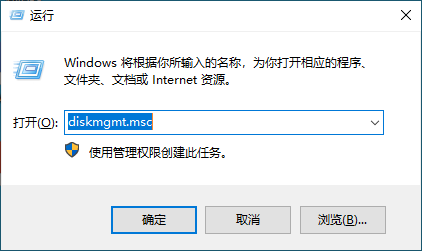
2. 在主界面中右键单击您的移动硬盘上的未分配空间,然后选择“新建简单卷”并按照提示流程进行操作即可。

上述案例介绍的是硬盘上存在未分配空间的方法,但是如果您的硬盘上已经划分了分区,不存在未分配空间时,又该如何分区呢?这个时候,我们需要通过“删除卷”或者“压缩卷”的方法来获取未分配空间,然后才能使用磁盘管理工具创建新分区。
使用傲梅分区助手进行分区操作(推荐)
上文中我们提到了Windows系统内置的磁盘管理工具在进行分区操作时存在一些限制条件,不能直接在现有分区上直接进行分区操作,反而需要先删除分区或压缩分区,不仅操作步骤繁琐,而且还有数据丢失的潜在风险,不是一个较好的选择。
那为何不试一试更加专业的傲梅分区助手呢?它不仅可以直接在硬盘现有分区上进行不丢失数据的再次分区,而且支持的功能更多,比如无损拆分分区、调整分区大小与位置、快速合并分区等,能够满足您的更多磁盘管理分区相关需求。
赶紧到下载中心下载安装傲梅分区助手,然后跟着我们的演示教程一起学习新买的移动硬盘怎么分区吧!
情况1. 硬盘上已有分区
当我们想要进行分区操作时,如果自己的硬盘上已经存在了分区的话,那么分区助手的“拆分分区”功能则是一个非常不错的方法,让我们一起来看看在分区助手的帮助下移动硬盘怎么分区吧!
1. 打开傲梅分区助手,在主界面中右键单击您硬盘上的已有分区,然后选择“拆分分区”。

2. 在弹出窗口中单击分区中间的方块,并将其左右拖动以自由调整新分区的大小,设置完毕后单击“确定”。

3. 返回主界面,单击左上角“提交”按钮以预览即将进行的任务,确认无误后单击“执行”以开始将硬盘上的现有分区无损拆分为两个。

情况2. 硬盘上没有分区
如果您的硬盘上还没有分区的话,那么傲梅分区助手的“快速分区”会是一个非常不错的移动硬盘分区方法,这个功能很便捷,可以同时设置将硬盘分为多少个区、每个分区多大、是否进行分区对齐、硬盘的分区形式是什么等。一步到位,单次操作即可完成多种任务,实用程度拉满。
1. 启动傲梅分区助手,点击新的移动硬盘,然后点击右侧的“快速分区”。

2. 进入快速分区后,设置分区数量、大小、类型、卷标等。



3. 设置完成检查无误后,点击下方“执行”按钮开始快速分区新硬盘。

结论
移动硬盘怎么分区?我们为您介绍了磁盘管理工具和傲梅分区助手两种不同的分区方式,并且在分区助手中针对移动硬盘上已有分区或未有分区两种情况,又给出了两种不同的移动硬盘分区方法,以适应不同用户的不同需求,希望对您有所帮助!
分区助手除了文中提到的功能之外,还有很多有意识的实用特性,比如无损转换MBR到GPT磁盘、检测修复硬盘分区错误、重建主引导记录、整理磁盘碎片等,赶紧下载安装,亲自试一试吧!
